
오늘날 우리 모두는 블루투스를 통해 연결하는 많은 장치를 가지고 있습니다. 스마트워치부터 블루투스 헤드폰 또는 심지어 자동차 라디오, 우리가 이 기술의 도움으로 다른 장치에 연결하는 것이 가장 정상적인 것입니다.
그러나 가장 좋은 방법으로 사용하려면 구성 메뉴에 들어가는 방법을 알아야 합니다. 설정 메뉴를 통해 할 수도 있지만 훨씬 빠른 방법이 있습니다.
요점은 페어링 Bluetooth 장치에 액세스할 때 시간을 절약하는 것입니다. 2번의 화면 터치로 접근하는 방법을 알아보겠습니다.
Android Bluetooth 메뉴에 빠르게 액세스
두 번의 터치로 Android의 Bluetooth 메뉴
이 무선 연결의 구성을 입력해야 하는 경우 반드시 다음을 통해 수행해야 합니다. 설정 메뉴. 하지만 더 빠른 방법이 있습니다.
화면을 두 번만 터치하면 구성에 들어갈 수 있습니다. 첫 번째는 알림 표시줄을 아래로 밀어서 빠른 설정, Wi-Fi 등의 항목이 나타나도록 하는 것입니다.
다음으로 Bluetooth 아이콘이 있는 버튼에서 손가락을 몇 초 동안 누르고 있어야 합니다.
비디오 우리의 유튜브 안드로이드 채널, 여기에서 두 번의 화면 터치로 Bluetooth 설정에 들어가는 쉬운 과정을 설명합니다.
해야 한다는 것을 명심하는 것이 중요합니다. 손가락을 누른 상태로 두십시오 아이콘 위. 그렇지 않으면 블루투스를 연결하고 연결 해제하기만 하면 됩니다.
그러나 구성의 일부 요소를 변경하거나 단순히 연결할 새 장치를 선택하려는 경우에는 손가락을 계속 누르고 있어야 합니다. 이런 식으로 훨씬 더 긴 프로세스인 설정 메뉴로 이동해야 하는 시간을 절약할 수 있습니다.
다른 설정에도 유효
이 자습서에서는 Bluetooth에 중점을 두었지만 현실은 이 동일한 트릭을 사용하여 다른 구성 기능에 액세스하는 것이 가능하다는 것입니다.
예를 들어, 동일한 프로세스를 수행하지만 누른 상태로 두는 프로세스는 WiFi, WiFi 구성에 직접 액세스할 수 있습니다. 즉, 원하는 것이 단순히 빠른 조정인 경우 가장 쉬운 방법으로 수행할 수 있습니다.
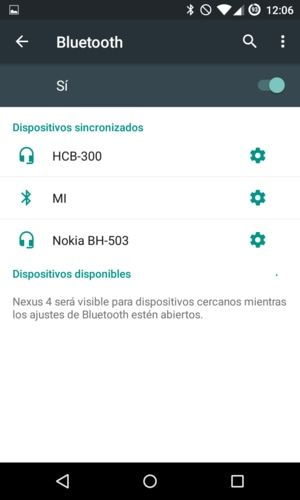
Bluetooth 설정에서 무엇을 할 수 있습니까?
모바일을 새 장치와 연결하려면 Bluetooth 구성 메뉴로 들어가는 것이 필수적입니다. 그리고 이미 연결한 장치와 자동으로 연결되지 않고 수동으로 연결해야 하는 경우 여기에서도 연결해야 합니다.
따라서 조금은 평범하지 않은 연결을 하고 싶을 때 이 튜토리얼이 매우 유용할 것입니다.

이 바로 가기를 사용하여 Bluetooth 설정에 액세스한 적이 있습니까? 설정 메뉴에서 입력하는 것보다 시간이 정말 절약된다고 생각하십니까? 의견 섹션을 통해 귀하의 의견 및 기타 의견을 알려주십시오. 지름길 당신의 안드로이드를 위해.
어서, 당신은 방금 바퀴를 발견했습니다 ...